- Autor Jason Gerald [email protected].
- Public 2023-12-16 11:34.
- Modificat ultima dată 2025-01-23 12:43.
Acest wikiHow vă învață cum să reglați setările de sensibilitate la atingere de pe ecranul tactil și butonul „Acasă” al unui dispozitiv Samsung Galaxy.
Etapa
Metoda 1 din 2: Modificarea sensibilității ecranului tactil
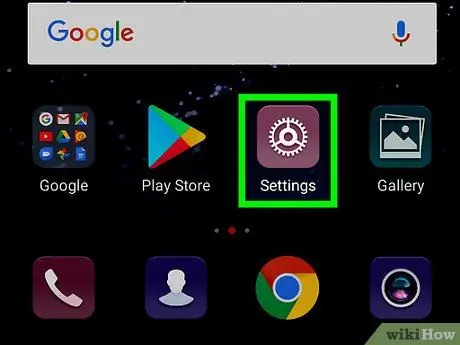
Pasul 1. Deschideți meniul de setări al dispozitivului („Setări”)
Trageți bara de notificare din partea de sus a ecranului de pornire pentru a o deschide.
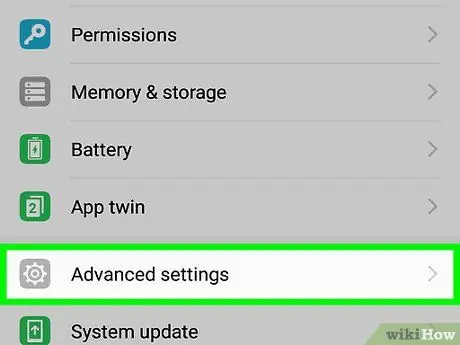
Pasul 2. Derulați în jos și selectați Management general
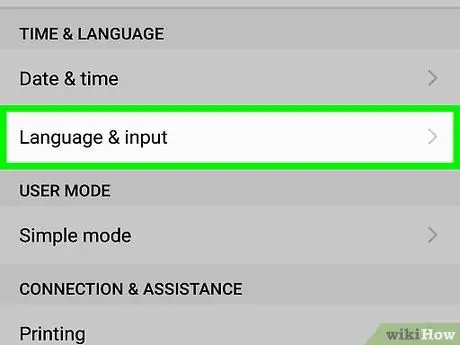
Pasul 3. Atingeți Limbă și introducere
Se află în partea de sus a ecranului, sub secțiunea „LIMBĂ ȘI TIMP”.
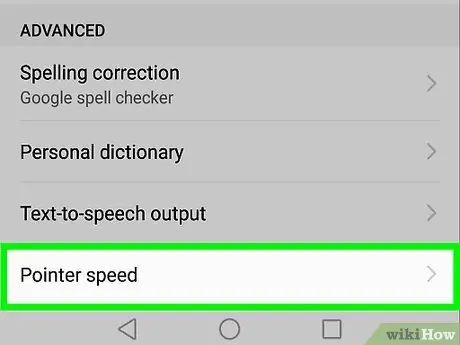
Pasul 4. Utilizați glisorul „Pointer speed” pentru a regla sensibilitatea la atingere
Această opțiune se află în secțiunea „Mouse / Trackpad”. Trageți glisorul spre dreapta pentru a face ecranul mai sensibil la atingere sau spre stânga pentru a reduce sensibilitatea.
Metoda 2 din 2: Modificarea sensibilității butonului „Acasă”
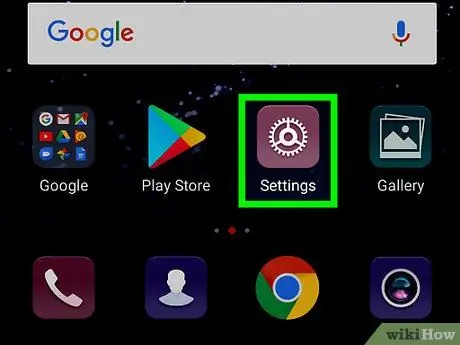
Pasul 1. Deschideți meniul de setări al dispozitivului („Setări”)
Trageți bara de notificare din partea de sus a ecranului de pornire pentru a o deschide.
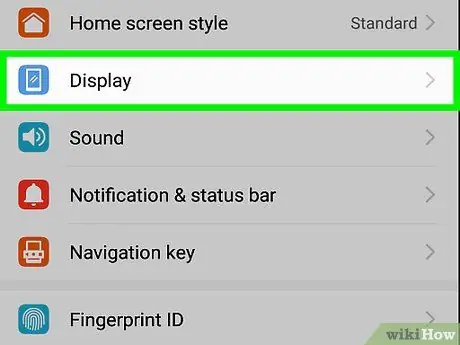
Pasul 2. Atingeți Afișare
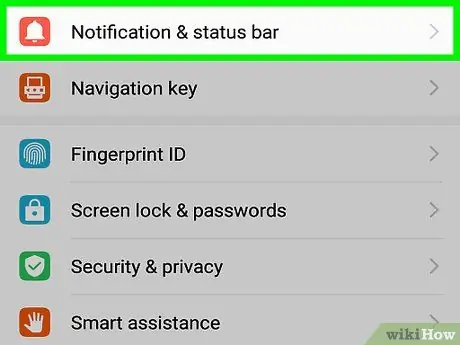
Pasul 3. Selectați Bara de navigare
Glisorul va fi afișat după aceea.
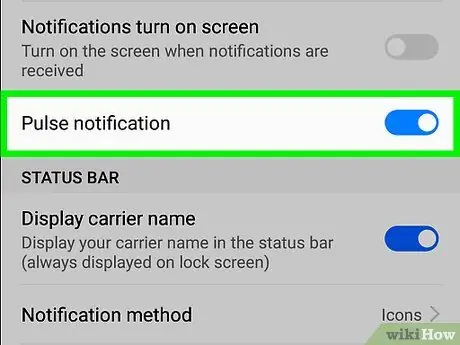
Pasul 4. Folosiți glisorul pentru a regla sensibilitatea butonului „Acasă”
Trageți glisorul spre dreapta pentru a face butonul mai sensibil sau spre stânga pentru a reduce sensibilitatea.






